Jak vytvořit malou monstrum v aplikaci Illustrator
Dnes vám ukážeme jednoduchý způsob, jak docílit gradientní těžké ilustrace malého monstra.
Má 3-D pocit, ale je to jen pomocí sklonů. Takže držte se s námi; budeme používat a uvidíme některé opravdu pěkné jednoduché tipy pro vytvoření tohoto malého monstra. Cvičení je určeno pro začátečníky.
V dolní části tohoto příspěvku jsme zahrnovali soubor Illustratoru, abyste si ho mohli stáhnout a dozvědět se od něj.
Pokud jste následovali tento tutoriál a vytvořili si vlastní malou příšeru, sdělte nám prosím své výsledky a zkušenosti v komentářích.
Krok 1
Nejprve otevřete Illustrator a vytvořte plátno o rozměrech 40 × 40 cm. Nyní pomocí nástroje Obdélník (zkratka je M) vytvořte čtverec, který se hodí na plátno.
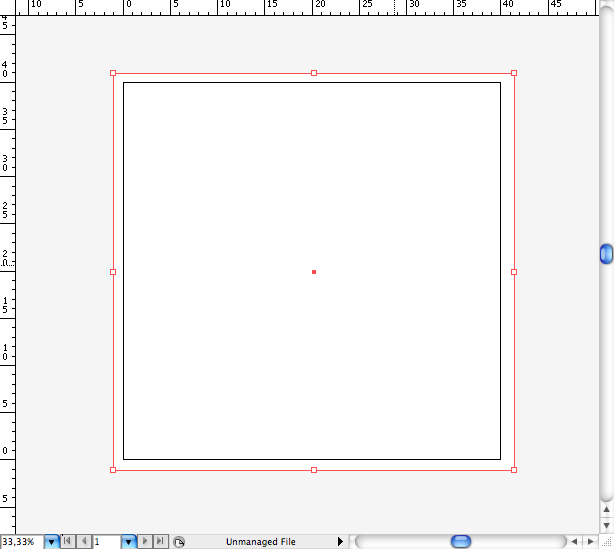
Pomocí nástroje Gradient (G) vytvořte následující radiální hnědý gradient. Můžete jej nastavit přesně tak, že otevřete panel Přechod a použijete níže uvedené barvy. Zkopírujte hodnoty RGB, abyste je přesně vybrali.
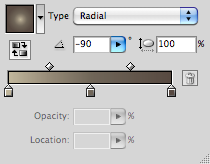
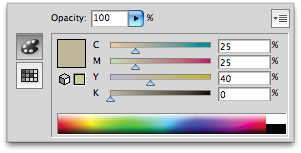
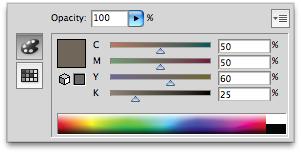
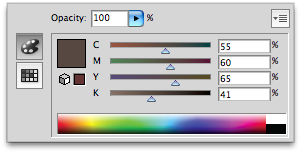
Umístěte gradient v horní části čtverce pomocí nástroje Gradient (G), stejně jako obrázek níže. Potom vytvořte jiný obdélník ve spodní části plátna pomocí nástroje Obdélník (M). Zkopírujte stejný gradient pomocí nástroje kapátko (I) a potom jej opět vložte do dna pomocí nástroje Gradient (G).
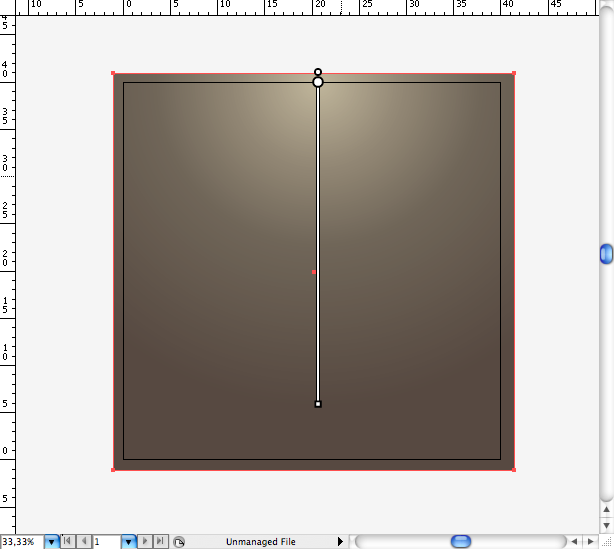
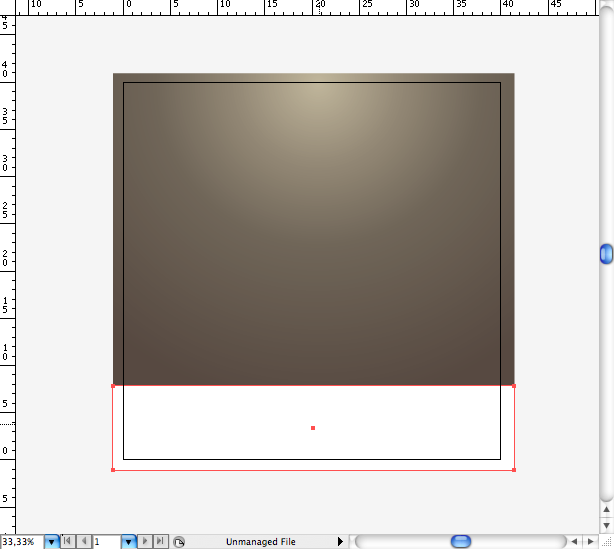
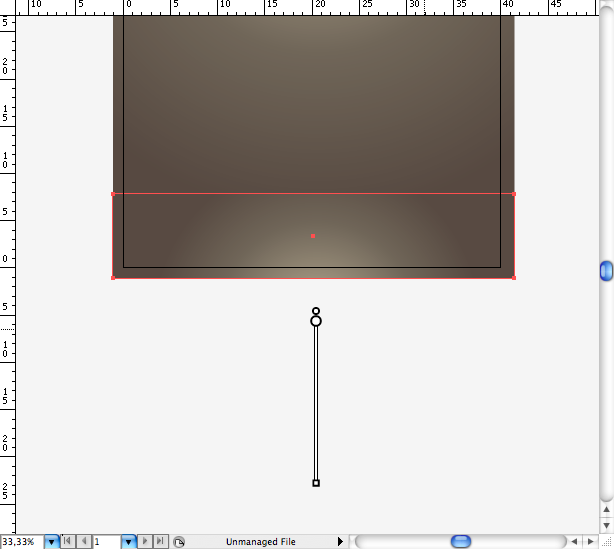
Krok 2
Pomocí nástroje Ellipse (L) nakreslete tento ovál. Otočte jej nástrojem pro výběr (V) a potom jej trochu upravte nástrojem tužky (N).
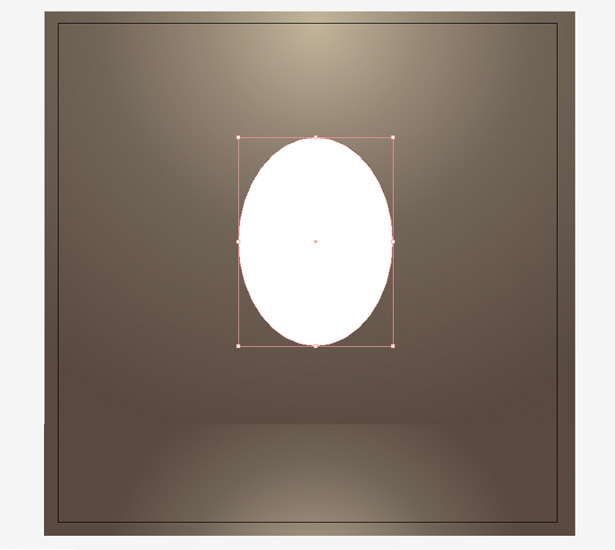
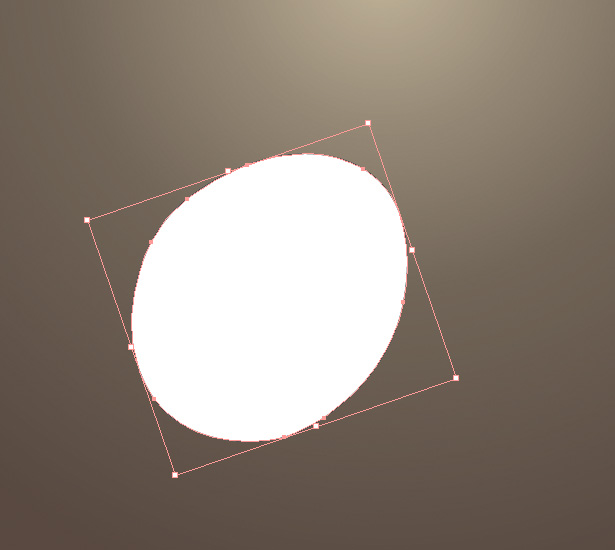
Přidejme k tomu pěkný přechod. Přejděte na panel Gradient a nastavte barvy podle toho, co je uvedeno níže.
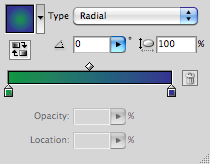
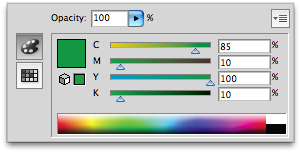
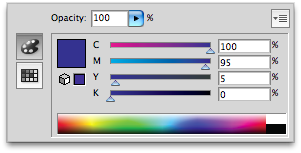
Nastavte rozsah přechodu pomocí nástroje Gradient (G). Nyní vytvořte další kruh pomocí nástroje Ellipse (L); bude to jedno z očí.
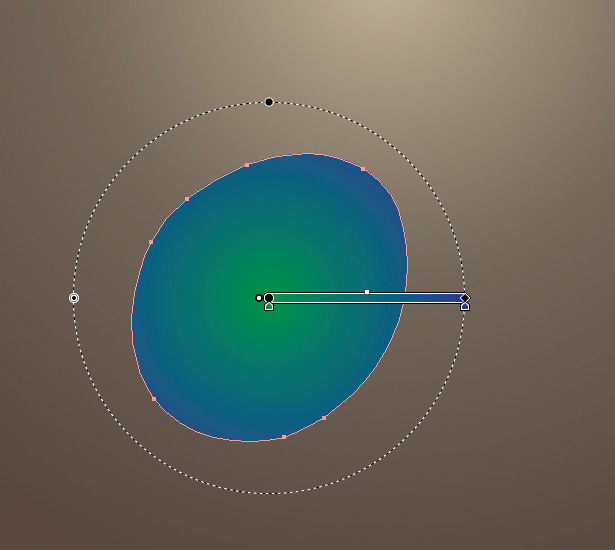
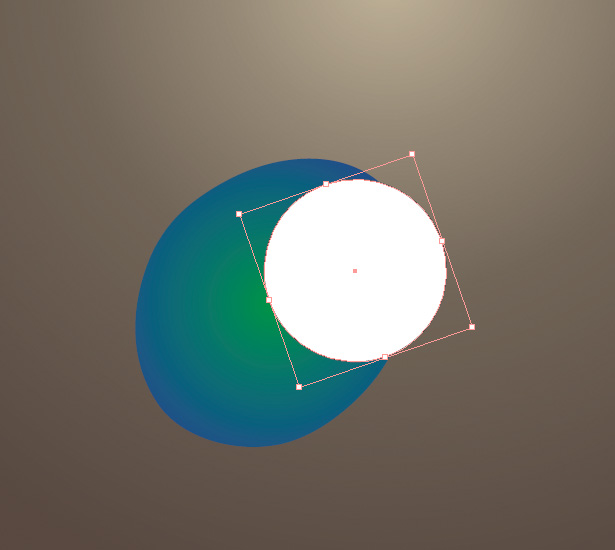
Otevřete panel Gradient a vytvořte tento radiální oranžový gradient. Pomocí barev obrazovky použijte snímky obrazovky níže.
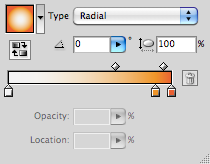
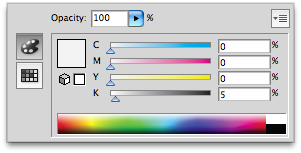
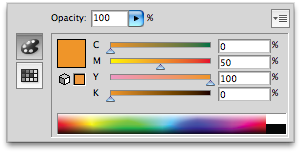
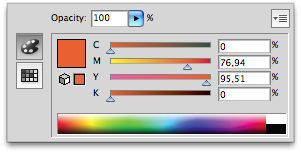
Duplikujte ho nástrojem výběru (V) a vrstvu jej přemístěte zpět.
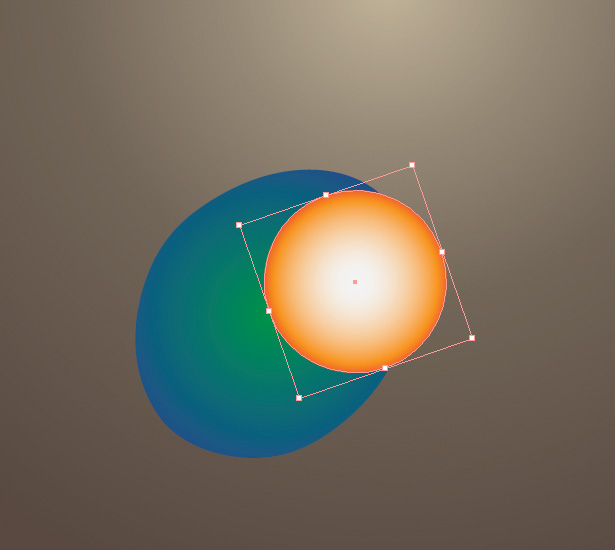
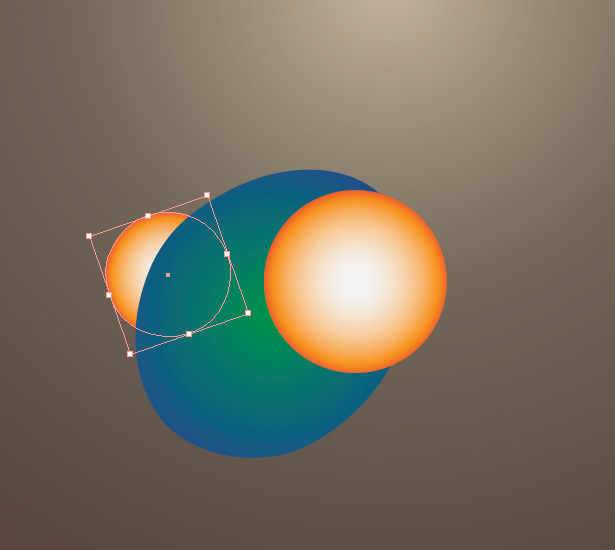
Opakujte proces vytváření oválů a poté skopírujte gradient pomocí nástroje kapátko (I).
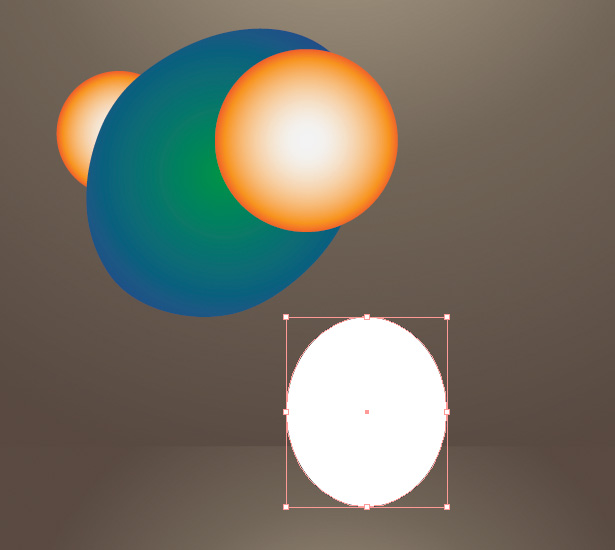
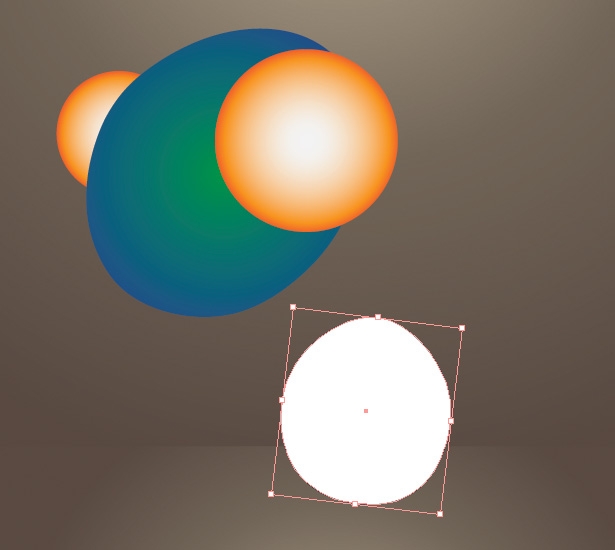
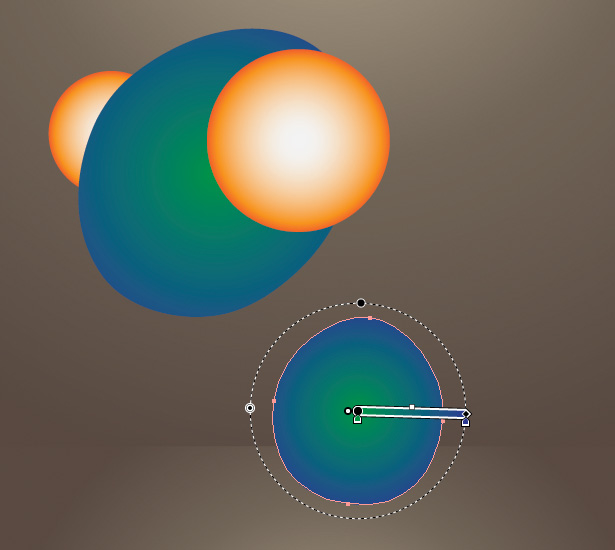
Pomocí elipsy nástroje (L), vytvořte tuto elipsu, která vypadá jako moucha křídlo; můžete jej upravit pomocí nástroje Tužka (N). Otevřete panel Gradient a vytvořte tento radiální šedý gradient pomocí snímků obrazovky níže, které odpovídají barvám.
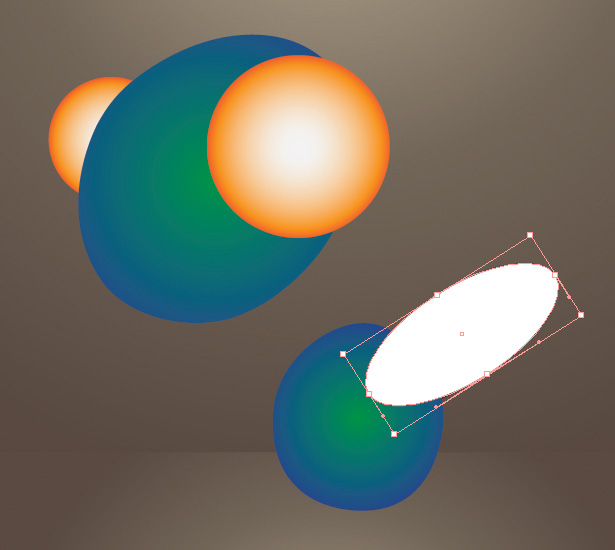
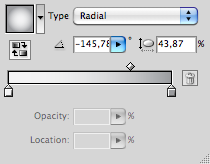
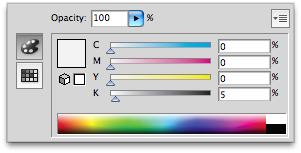
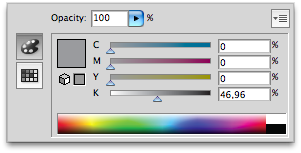
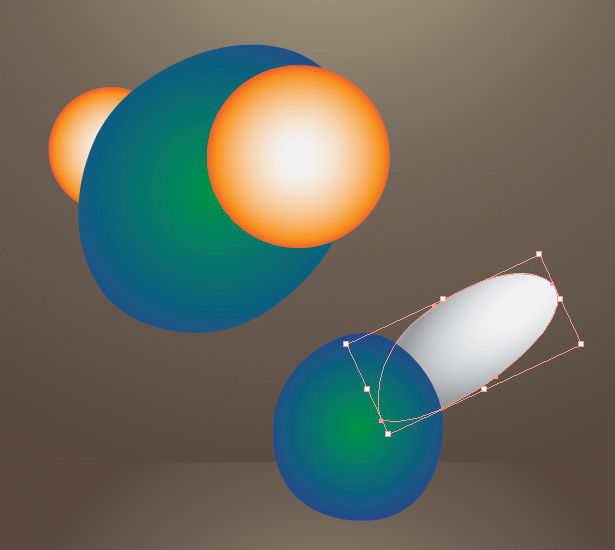
Vyberte křídlo a pak otevřete panel Průhlednost a vyberte režim prolnutí nazvaný "Násobit".
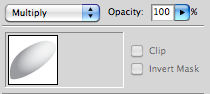
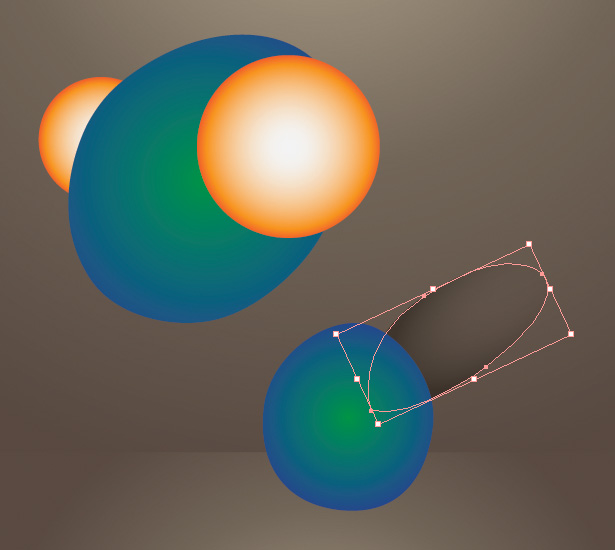
Nyní duplikujte křídlo pomocí nástroje Selection (V) + Alt a rozdělte ho po těle.
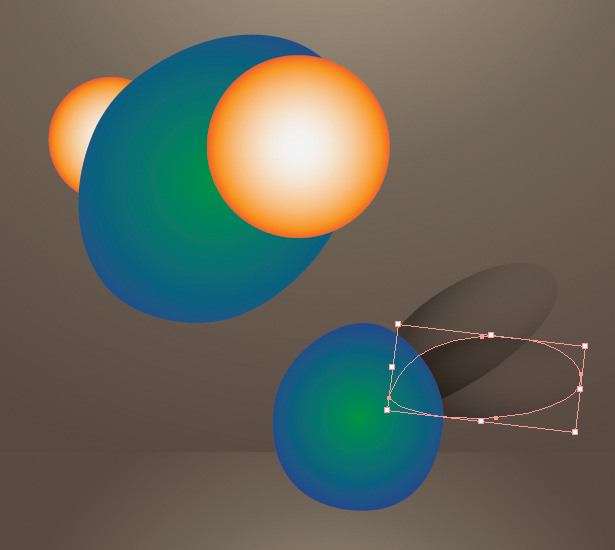
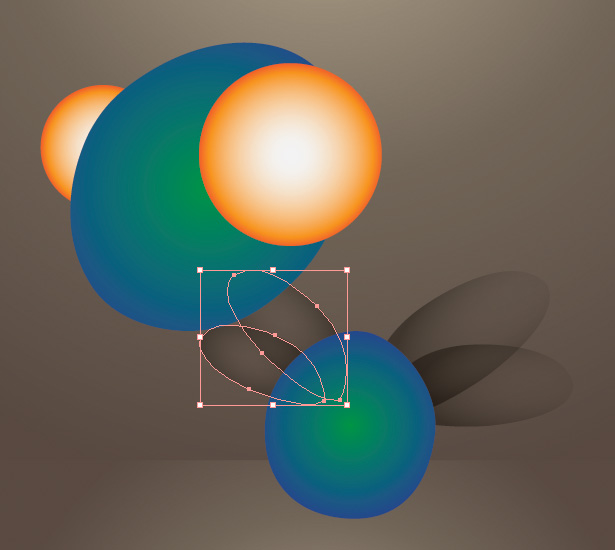
Krok 3
Teď vytvoříme mohawk. Pomocí nástroje Pen (P) nakreslete tento špičatý tvar a umístěte jej za první oko.
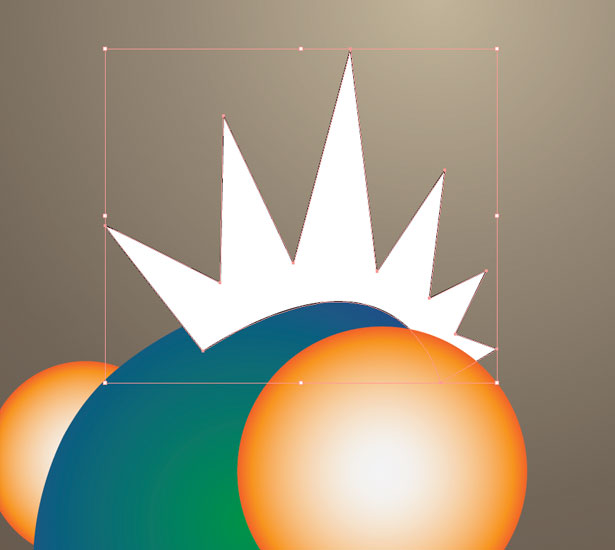
Pomocí nástroje Gradient (G) vytvořte tento purpurově růžový radiální gradient, otevřete panel Gradient a nastavte barvu, jak je vidět níže.
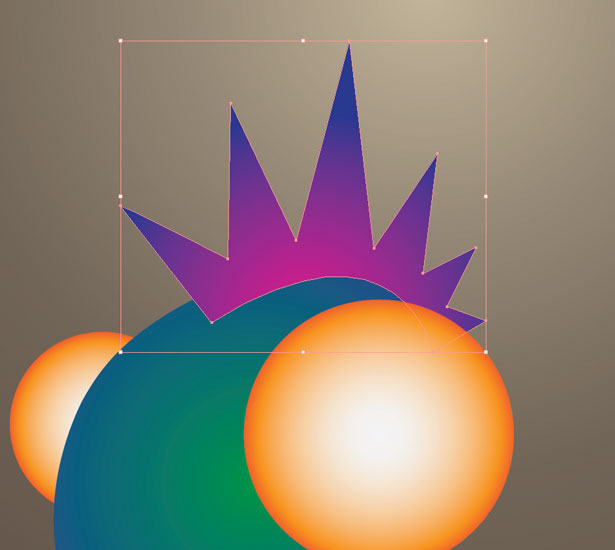
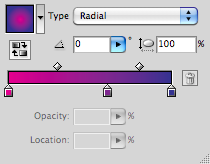
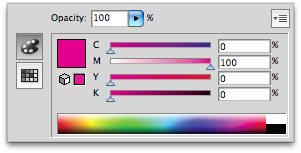
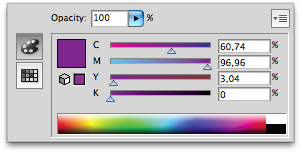
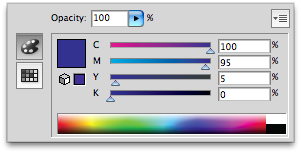
Znovu pomocí nástroje Pen (P) vytvořte trojúhelníky podél vlasů. Pomocí nástroje kapátko (I) zkopírujte stejný přechod a buďte opatrní s jeho rozsahem.

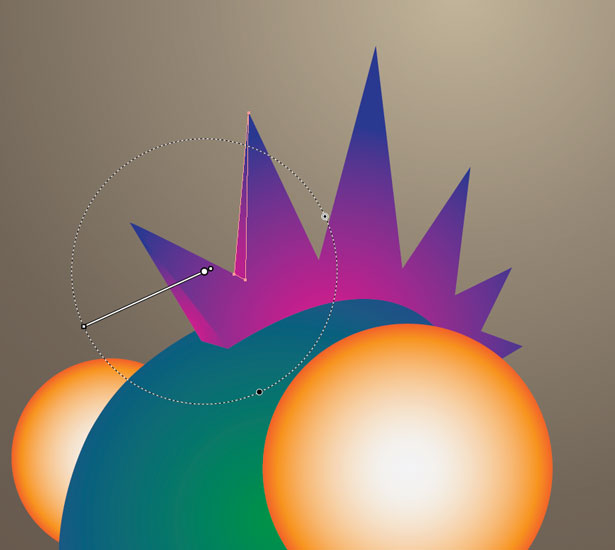
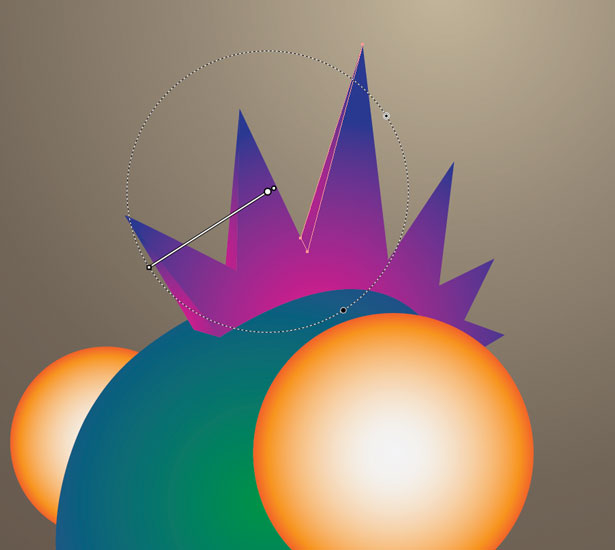
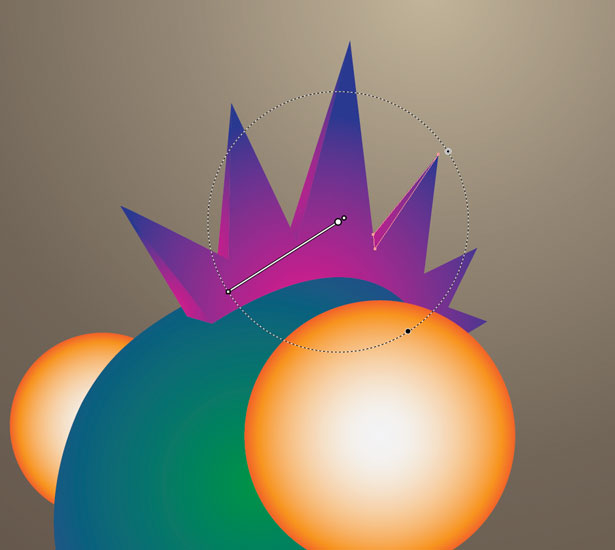
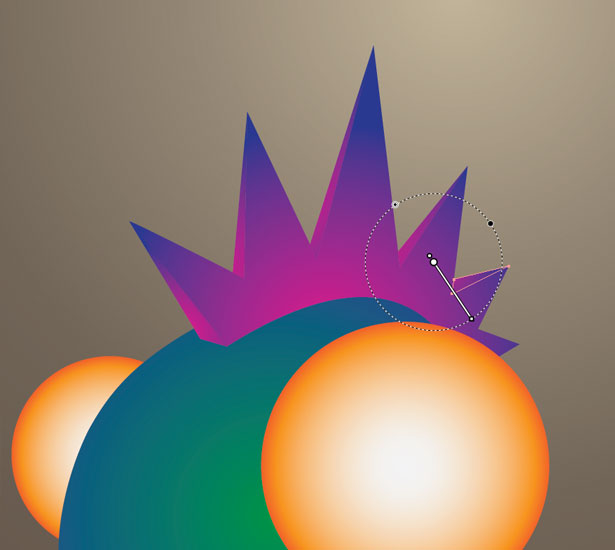
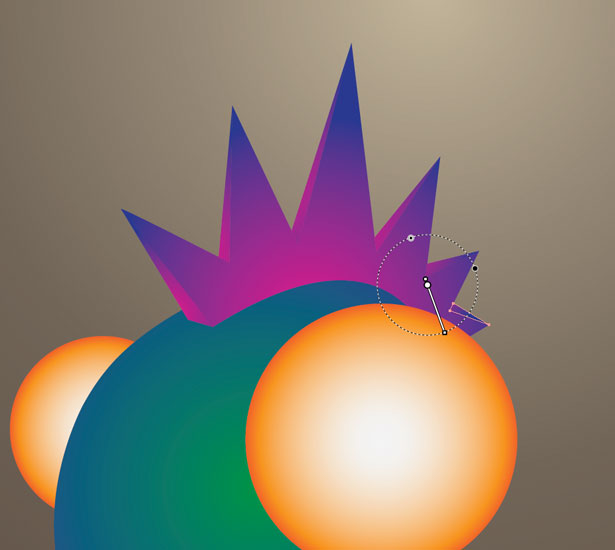
Krok 4
Pojďme nyní pracovat na ostatních částech těla. Pomocí nástroje pero (P) nakreslete tvar níže, což bude hrdlo stvoření. Přidejte nějaký přechod pomocí nástroje Gradient (G) a poté otevřete panel Gradient, abyste nastavili barvu, jak je vidět níže.
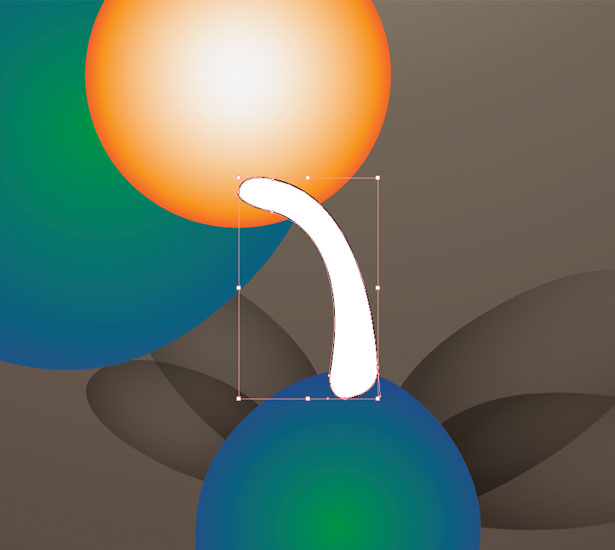
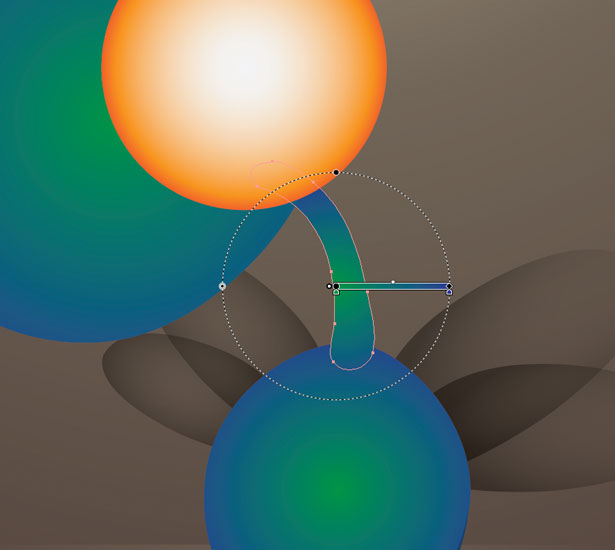
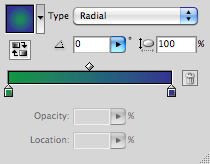
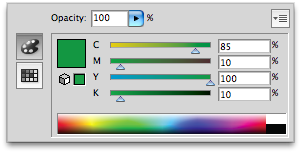
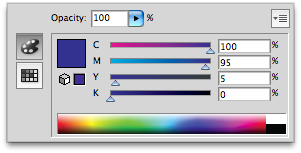
Opakujte stejný postup kreslení tvaru nástrojem pera, ale tentokrát použijte nástroj Tužka (N), díky němuž bude snadnější kreslit prsty. Pak jednoduše zkopírujte stejný gradient pro krk, tělo a hlavu pomocí nástroje kapátko (I).
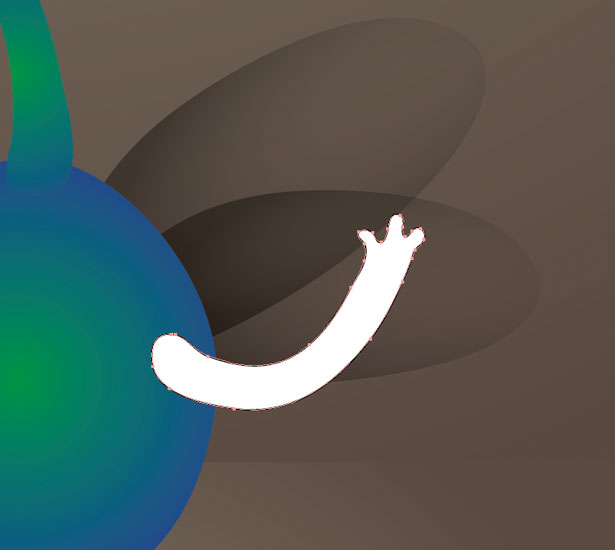
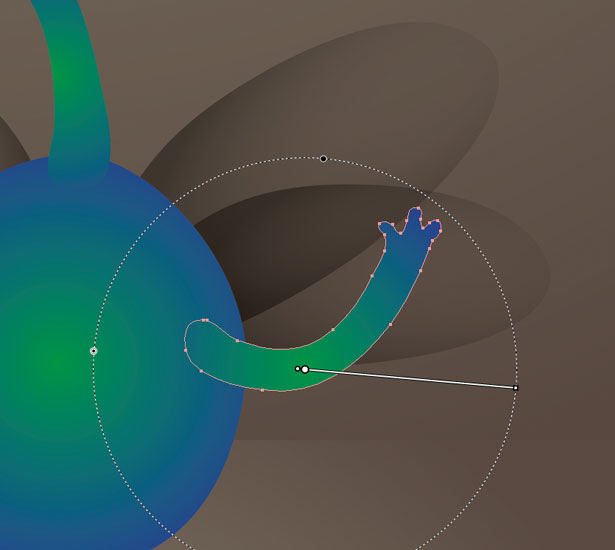
Duplikujte rameno nástrojem výběru (V) + Alt a pak jej odrážejte a změňte velikost na druhou stranu.
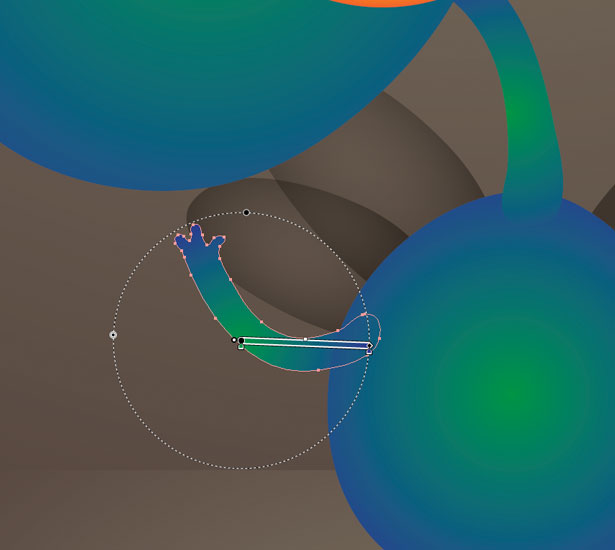
Opakujte proces nohou. Nezapomeňte: naše malé monstrum má tři nohy!
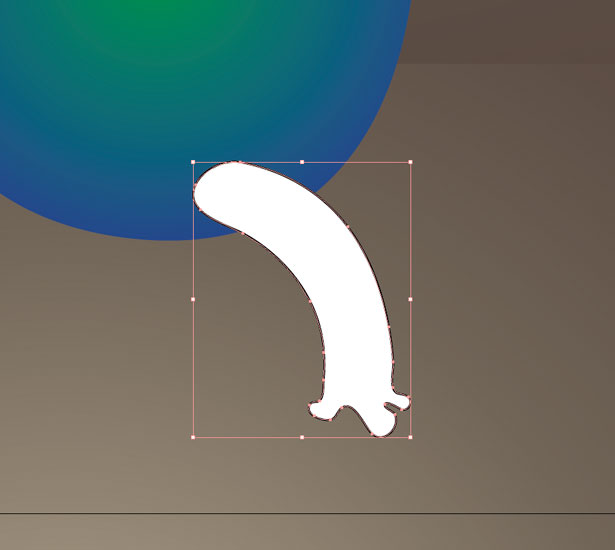
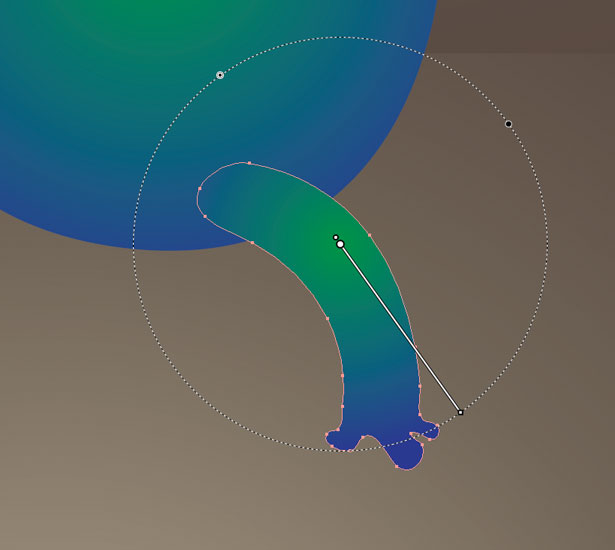
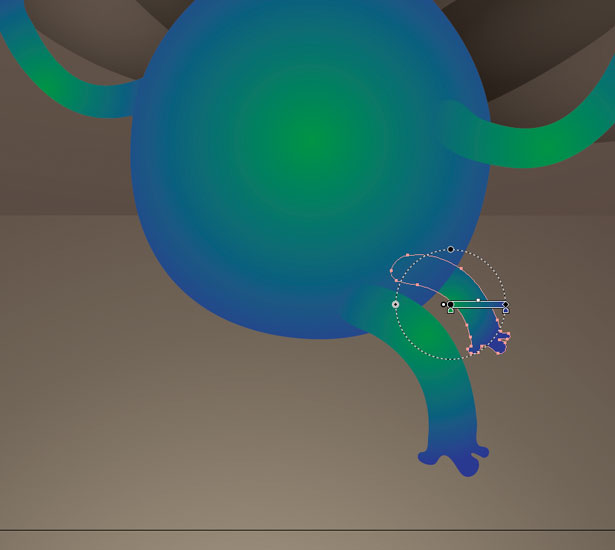
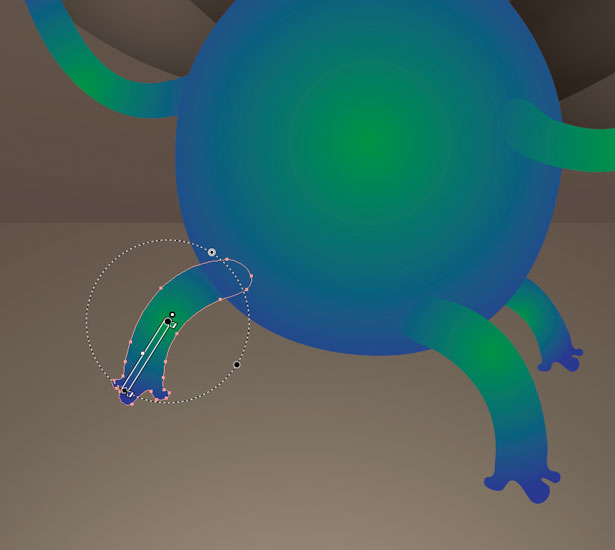
Krok 5
Nakreslete zaoblený tvar níže pomocí nástroje Pen (P). Potom přidejte oranžový radiální gradient pomocí nástroje Gradient (G). Nastavte barvy podle snímků obrazovky níže.

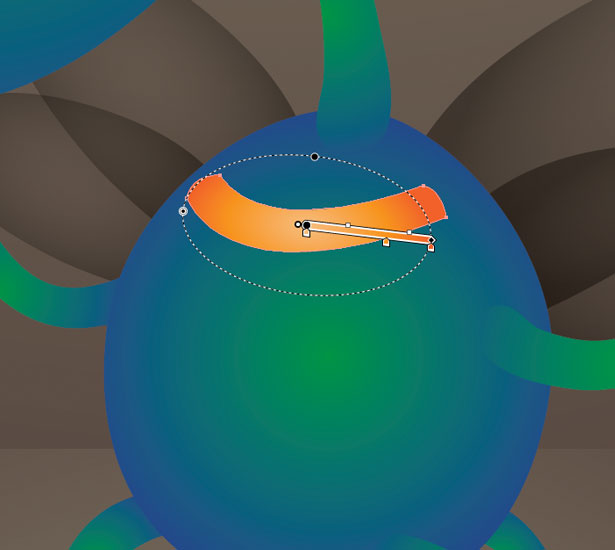
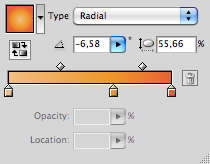
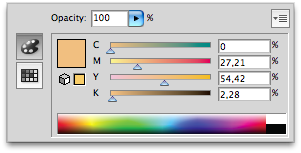
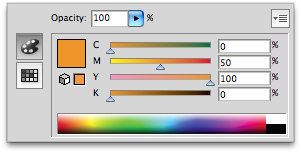
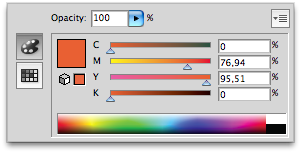
Provedení zbytku hrudníku je skutečně o kreslení kulatého tvaru pomocí nástroje Pen (P), jeho kopírování nástrojem Selection (V) + Alt a následným nastavením pomocí nástroje pro přímý výběr (A). To bude chvíli trvat.
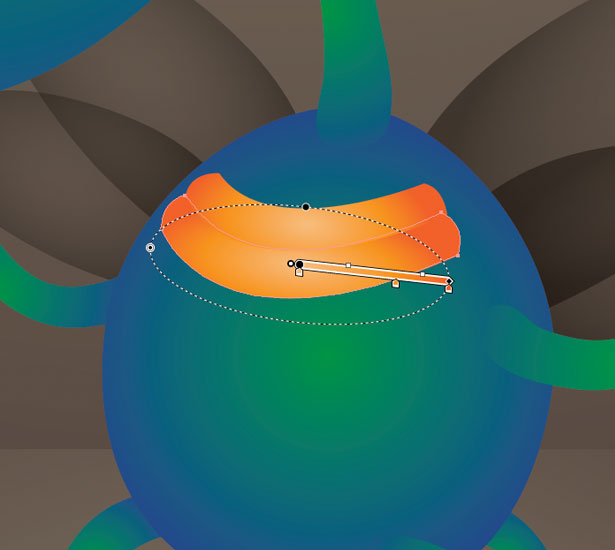
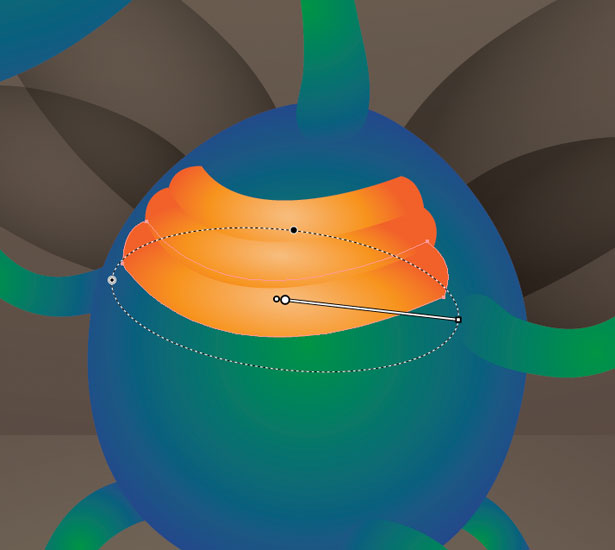
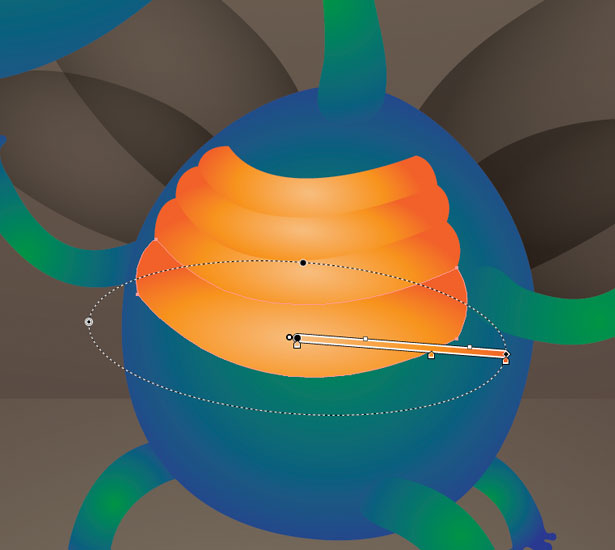
Krok 6
Pomocí nástroje Ellipse (L) nakreslete kružnici na první oční kouli. Pak pomocí nástroje kapátko (I) zkopírujte radiální gradient z vlasů a umístěte jej tak, jak je vidět níže.
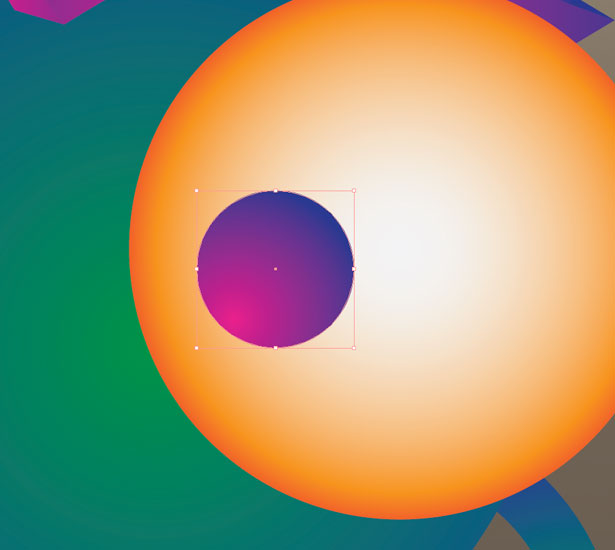
Zkopírujte kruh nástrojem výběru (V) + Alt a vyberte radiální přechod od bílého po průhledný, který se bude nacházet nahoře.
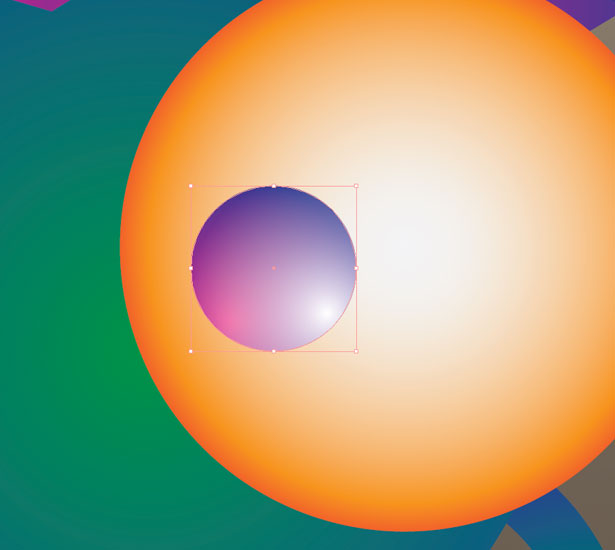
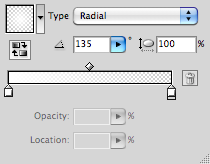
Pomocí nástroje Ellipse (L) nakreslete malý kruh a přidejte do něj černý radiální gradient.
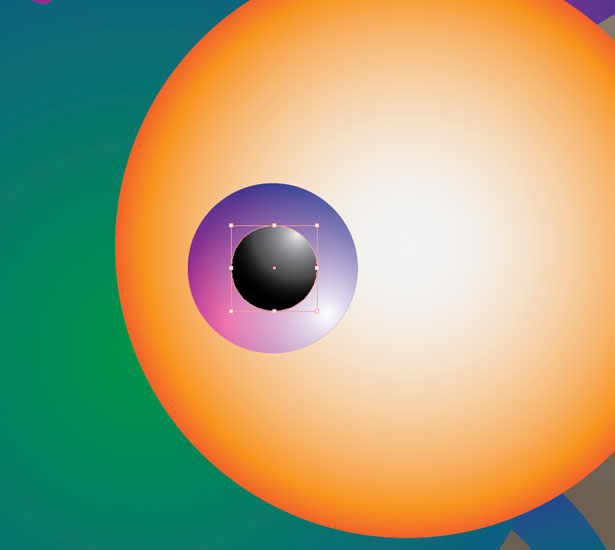
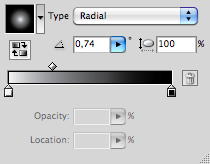
Pomocí nástroje Ellipse (L) nakreslete malý bílý kruh a umístěte jej tak, jak je vidět níže. Nyní opakujte stejný proces, tentokrát však menší.
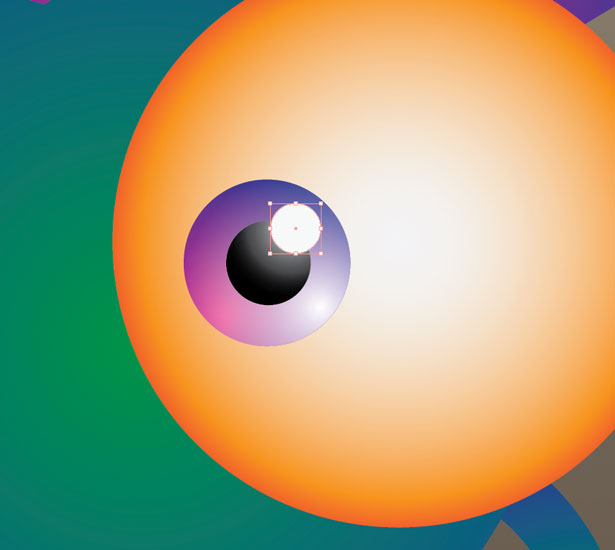
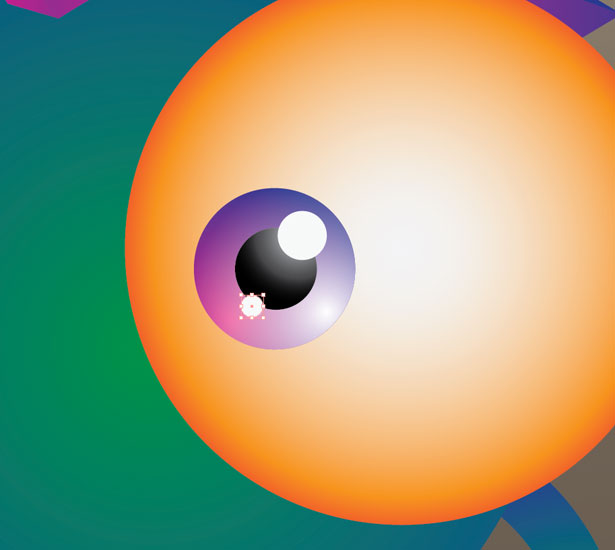
Zkopírujte tohoto žáka a změňte jeho velikost na druhou stranu.
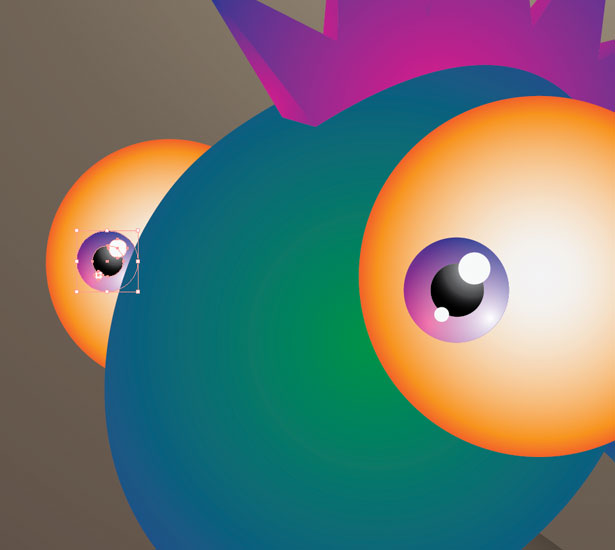
Krok 7
Stínování monstra není tak snadné. Pokud jste začátečník, budete potřebovat nějakou dovednost pomocí nástroje Pen (P). V podstatě musíte nakreslit tvar, přidat šedý gradient a nastavit režim prolnutí na hodnotu "Násobit".

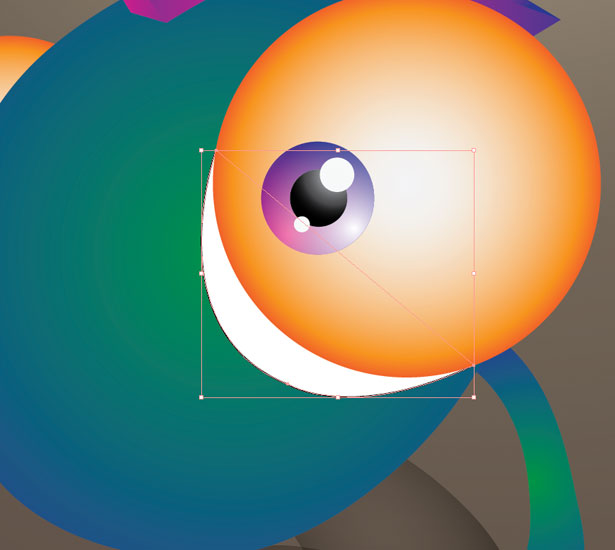
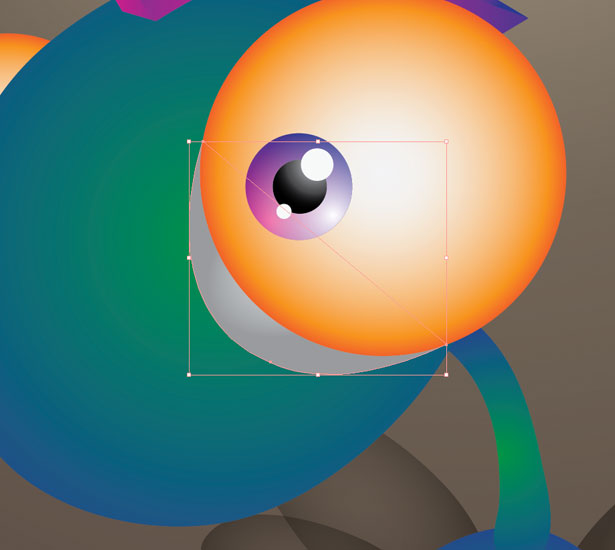
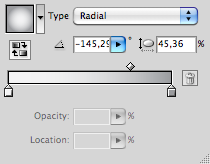
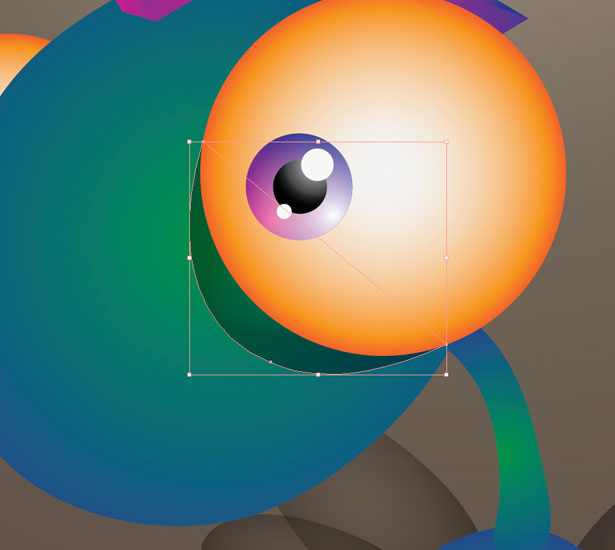
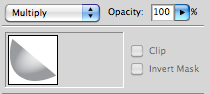
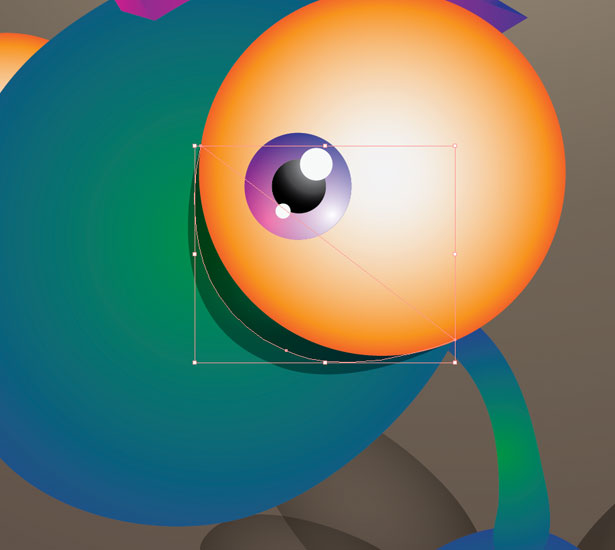
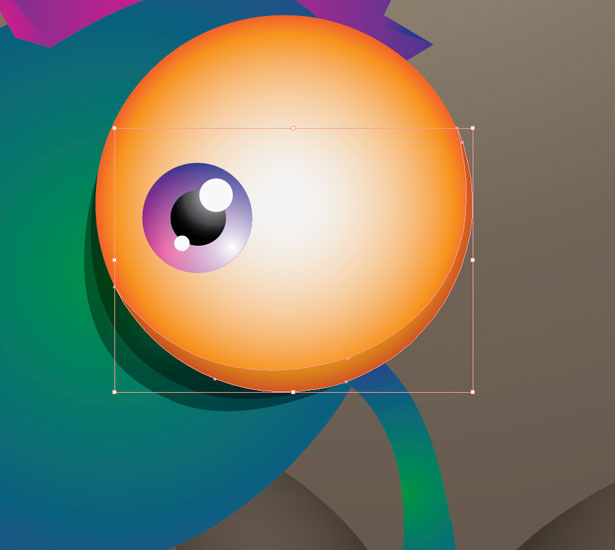
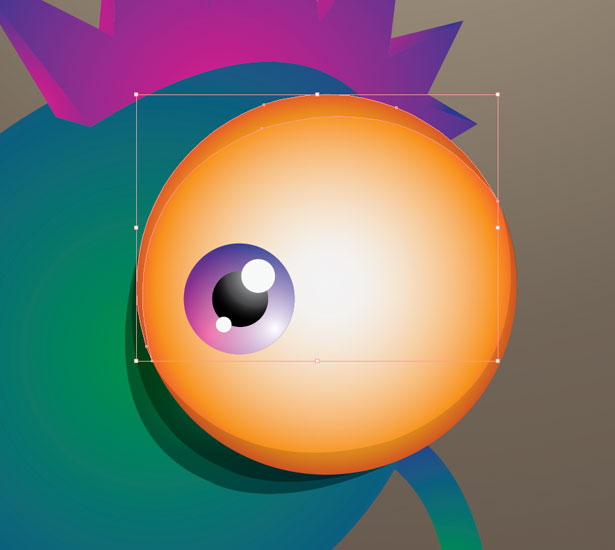
Pro nohy použijeme hladší stín. Nejprve nakreslete kružnice pomocí nástroje Ellipse (L) a pak přejděte na položku Effect → Blur → Gaussian Blur a nastavte poloměr na 25 pixelů.

Výsledek
Stáhněte si soubor Illustrator
Marcos Torres je brazilský ilustrátor a umělecký ředitel, který pracuje pro marketingovou agenturu a pro Abduzeedo jako výtvarníka. Můžete vidět více jeho práce na jeho webová stránka a spojte se s ním Cvrlikání .
Pokud jste následovali tento tutoriál a vytvořili si vlastní malou příšeru, sdělte nám své výsledky a zkušenosti s námi!
